
时间:2020-10-01 22:28:25 来源:www.win10xitong.com 作者:win10
常常会有一些用户在使用电脑系统的时候遇到了Win10系统关闭方式问题,一般来说新用户在遇到了Win10系统关闭方式的情况就不知道该怎么处理了,那我们自己要如何做呢?按照这个步骤去处理就行了:1、在Cortana搜索栏输入Powershell,按回车键进入;2、输入并执行如下命令就比较简单的处理它了。下面的内容就是今天小编给大家带来的Win10系统关闭方式的详细解决对策。
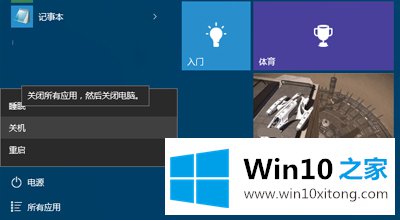
Win10系统
运行这个命令很简单,只要进入Powershell就好,方法如下:
1、在Cortana搜索栏输入Powershell,按回车键进入;
2、输入并执行如下命令:
Get-WinEvent -ProviderName Microsoft-Windows-Kernel-boot -MaxEvents 10 | Where-Object {$_.id -like “27”};
注意,英文版Windows10用户要输入如下命令:
Get-WinEvent -ProviderName Microsoft-Windows-Kernel-boot -MaxEvents 10 | Where-Object {$_.message -like “The boot type*”};
3、对照下列代码表查看上次关机方式:
0x0 - 完全关机
0x1 - 混合关机(“快速启动”方式)
0x2 - 休眠
以上就是使用Powershell命令查看Win10系统的关闭方式的方法了,混合关机其实就是介于完全关机和休眠之间的一种关闭方式,可以提高关机的速度,同时又会比休眠关闭得更彻底。
总结下今天所述的内容,就是讲关于Win10系统关闭方式的详细解决对策,当然解决Win10系统关闭方式的问题方法肯定是多种多样的,如果你有更好的办法,可以留言和小编一起来讨论。